

水星 MERCURY Mini系列无线路由器设置指南(二)——Router模式
source link: https://service.mercurycom.com.cn/article-858.html
Go to the source link to view the article. You can view the picture content, updated content and better typesetting reading experience. If the link is broken, please click the button below to view the snapshot at that time.

MERCURY Mini系列无线路由器设置指南(二)——Router模式
MERCURY Mini系列无线路由器是真正做到即插即用的无线路由器。出差或旅行途中入住酒店,只需要把酒店房间里提供的网线插到设备的以太网口,再把它插到电源插座上,整个房间就实现了Wi-Fi无线覆盖。此时,您便可以拿出笔记本、Wi-Fi手机、iPad或是其它任何支持Wi-Fi无线上网的设备,在房间任何地方无线上网。同时MERCURY Mini系列无线路由器具有多种无线模式,无线组网灵活方便。下面就以MW150RM为例介绍其设置方法。
Router模式下,MW150RM就相当于一台无线路由器,有线口作为WAN口,无线为LAN,所有的无线客户端可以实现共享一条宽带线路上网。其典型的网络应用结构如下图所示。

下面介绍MW150RM Router模式下的快速设置方法。
一 PC的网络参数设置
注意:MW150RM只有一个有线接口,该接口网线连接前端设备并将作为WAN口。由于电脑不能通过连接WAN口登陆路由器的管理界面,所以需要无线连接到该无线路由器进行配置。
MW150RM默认不开启DHCP服务器,不能为电脑自动分配IP地址,所以需要配置电脑无线网络连接的IP地址,才能登陆路由器的管理界面。将电脑无线网络连接IP地址设置为192.168.1.X(1≤X≤252),子网掩码设置为:255.255.255.0,如下图所示。设置完成之后,点击“确定”生效。MW150RM默认管理IP地址“192.168.1.253”。

电脑有线或无线连接到MW150RM(以Windows XP系统无线连接到MW150RM为例),MW150RM出厂默认为AP模式,默认SSID是: MERCURY_PocketAP_3F8E90(“3F8E90”是MW150RM无线MAC地址后六位),且并未设置无线安全。电脑扫描环境中的无线网络,选中MW150RM的无线SSID,并点击“连接”,连接上之后,如下图所示。

二 MW150RM的设置
步骤1:在浏览器中输入“192.168.1.253”,输入登陆帐号及密码均为admin,打开MW150RM的管理界面,自动弹出“设置向导”(也可以点击管理界面菜单“设置向导”),如下图所示。

步骤2:点击“下一步”开始设置,弹出无线工作模式设置页面,如下图所示。
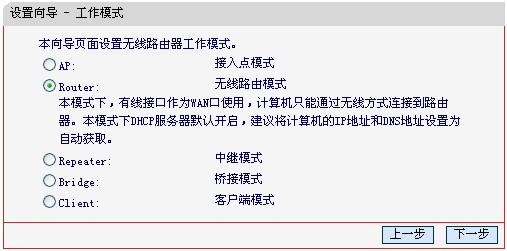
步骤3:选择“Router”,点击下一步,弹出无线设置页面,如下图所示。

上图所示页面中,可以设置MW150RM的SSID(即无线网络名称)。为防止非法用户蹭网,建议设置无线安全,推荐选择“WPA-PSK/WPA2-PSK”并设置PSK密码(本例为1234567890)。
步骤4:单击下一步,进入下图所示的上网方式选择页面。

上图显示了最常用的几种上网方式,请根据ISP提供的上网方式进行选择,然后单击下一步填写ISP提供的网络参数。
步骤5:如果您的上网方式为PPPoE,即ADSL虚拟拨号方式,ISP会给你提供上网帐号和口令,在下图所示页面中输入ISP提供的ADSL上网账号和口令。

步骤6:输入宽带“上网账号”及“上网口令”。点击“下一步”,提示设备需要重新启动,如下图所示。

点击“重启”,路由器自动重新启动,设置完成。
步骤7:重启完成,此时MW150RM的无线网络已经设置了无线安全,电脑的无线网络连接会自动断开,需要重新连接MW150RM的无线网络(本例中SSID为MERCURY_PocketAP_3F8E90),连接过程中需要输入MW150RM的无线PSK密码(本例为1234567890),连接上之后,如下图所示。

步骤8:设置向导设置Router模式完成后并重启路由器之后, DHCP服务器会自动开启,电脑的无线网络连接可以自动获取IP地址以及DNS服务器。所以请将无线网络连接IP地址重新设置为自动获取IP地址,点击“确定”生效,才能正常连接至Internet,如下图所示。

步骤9:重新无线连接到MW150RM,进入路由器管理界面,点击菜单“运行状态”,查看“WAN口状态”,如下图所示。

若在“WAN口状态”查看到路由器已经获取到的IP及DNS服务器地址,说明PPPoE拨号成功。
至此MW150RM的Router模式已经配置完成,并且成功连接至互联网,无线网络也已经设置WPA-PSK/WPA2-PSK的无线安全。电脑已经可以无线连接路由器上网了,其他电脑只需连接上MW150RM即可正常上网。
Recommend
About Joyk
Aggregate valuable and interesting links.
Joyk means Joy of geeK